Utilice la herramienta de comprobación de teclados Mac en línea para comprobar las teclas de sus dispositivos Mac, esto le ayudará a determinar qué tecla está defectuosa.
`
1
2
3
4
5
6
7
8
9
0
_
-
=
Tab
Q
W
E
R
T
Y
U
I
O
P
[
]
\
Capslock
A
S
D
F
G
H
J
K
L
;
'
Shift
Z
X
C
V
B
N
M
,
.
/
Shift
Fn
control
¿Cómo funciona un comprobador de teclados Mac?
Deberá pulsar teclas específicas y completar tareas en un comprobador de teclados Mac antes de recibir un informe. Esta prueba revela si su teclado es de alta calidad. Antes de comprar cualquier teclado, siempre es aconsejable utilizar un comprobador de teclados. Puede elegir el mejor teclado por su dinero y calidad probando diferentes modelos.
Probar un teclado Apple
Mediante nuestra prueba en línea de teclados Mac, puede examinar un teclado MacBook. Prueba varias teclas para ver si funcionan o no y qué tecla se reconoce al pulsar una tecla.
- Basta con empezar a pulsar las teclas del teclado para iniciar la prueba. Puedes utilizar el modo de pantalla completa y/o elegir otro modo para mayor comodidad.
- Para comprobar si las teclas de tu teclado funcionan correctamente, pulsa cada una de ellas.
- El sistema funciona correctamente si las teclas que tocas en tu teclado físico también se iluminan en nuestro teclado virtual.
- Todo estará en orden si nuestro probador Keyboard mac muestra la respuesta de inmediato en el teclado virtual. Sin embargo, si el teclado virtual sólo reacciona parcialmente, hay un problema.
¿Y si algunas Llaves no responden?
Si estás utilizando un teclado Apple externo y algunas de las teclas no funcionan, puedes considerar utilizar el teclado con una máquina diferente para ver si las teclas problemáticas funcionan allí. De lo contrario, se dañará el teclado. Tendrás que cambiarla o hacer que te la arreglen.
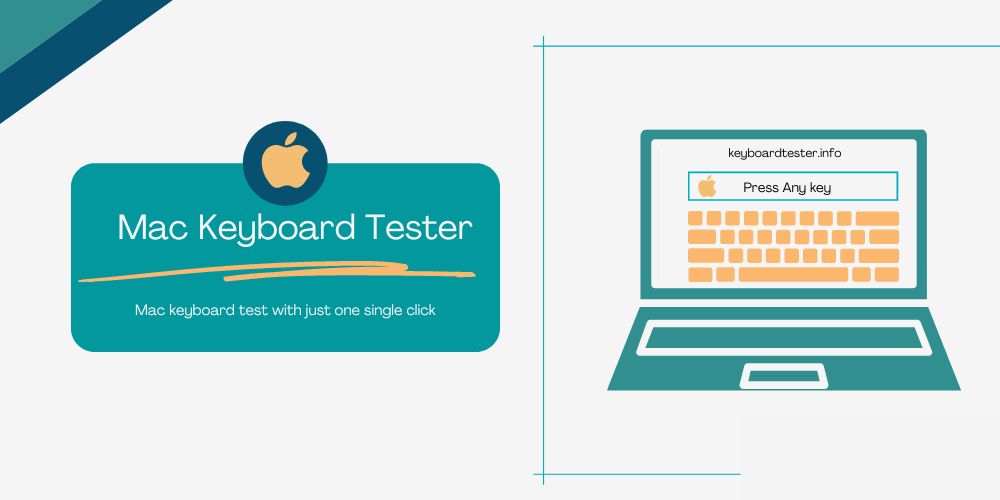
Aumenta tu velocidad de mecanografía en el MacBook con nuestra prueba de palabras por minuto.
¿Cuáles son las ventajas de utilizar el comprobador de teclado del Mac?
Podrá ahorrar tiempo, esfuerzo y dinero utilizando Keyboard tester mac. Además, no es necesario acudir a la típica tienda de electrodomésticos. Hemos simplificado a nuestros clientes la investigación de los problemas que hacen que las llaves no funcionen. Realice una prueba en línea mientras permanece en casa. Si aún así se produce algún problema, acuda al técnico más cercano y hable con él.
El comprobador de teclados para Mac también es beneficioso porque ofrece al usuario libertad de elección. Hoy en día, la mayoría de la gente utiliza teclados. Un mecanógrafo sólo utiliza los botones alfabéticos, un jugador sólo las teclas indicadoras y un programador todas las teclas.
En pocas palabras, las llaves son necesarias para que todo el mundo funcione. Utilizando la herramienta, puede mantener la funcionalidad de su teclado sin gastar dinero y sin instalar ningún software.
¿Por qué deja de funcionar el teclado de un MacBook Pro?
Las causas más frecuentes del mal funcionamiento del teclado de un MacBook son el polvo y otros contaminantes. Incluso la más mínima cantidad de polvo contaminante en un teclado Mac con teclas basadas en el mecanismo de teclado mariposa de Apple puede provocar problemas. Otras impurezas, como los alimentos y diferentes bebidas, también pueden perjudicar la funcionalidad de un teclado Mac.
Preguntas frecuentes
¿Cómo puedo probar el teclado de mi Mac?
Seleccione Mostrar visor de teclado en el menú Entrada de la barra de menús de su Mac. Elige Preferencias del Sistema en el menú Apple, selecciona Teclado, haz clic en Fuentes de entrada y, a continuación, elige “Mostrar menú de entrada en la barra de menús” si la instrucción no está visible.
¿Cómo sé si mi llave Mac está rota?
En la pantalla de inicio de la aplicación, selecciona “Prueba de teclado” para acceder a un teclado en pantalla. Pruebe varias teclas pulsándolas para ver si funcionan o no y qué tecla se reconoce al pulsar una tecla.
Algunas herramientas de teclado más para comprobar: